cad解组快捷键
CAD是一款绘图的软件,与其它的修图、画图的软件一样,里边也有很多快捷键,快捷键是让我们在绘图的过程中更简便,速度更快,提高工作的效率。上期我们学习了成组的快捷键,今天我们就来一起学习cad解组快捷键,不知道怎么操作的小伙伴们快来学习吧!
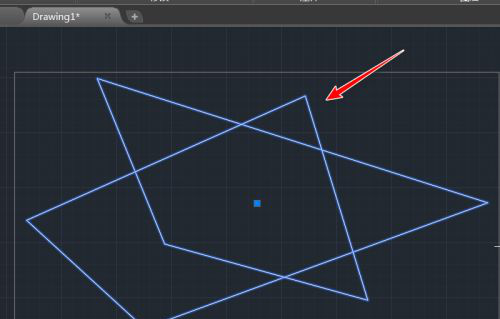
你想学习cad解组快捷键吗
CAD是一款绘图的软件,与其它的修图、画图的软件一样,里边也有很多快捷键,快捷键是让我们在绘图的过程中更简便,速度更快,提高工作的效率。上期我们学习了成组的快捷键,今天我们就来一起学习cad解组快捷键,不知道怎么操作的小伙伴们快来学习吧!
1.首先,我们先在CAD界面上建立一个组,选择这个组。
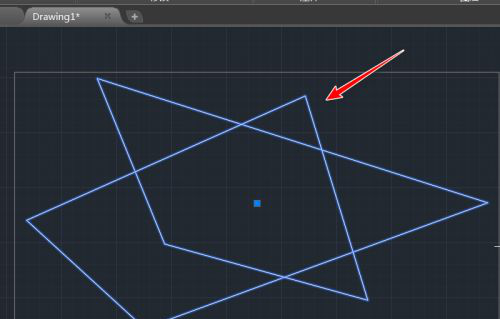
2.然后,敲击快捷键ung,再敲击回车键。
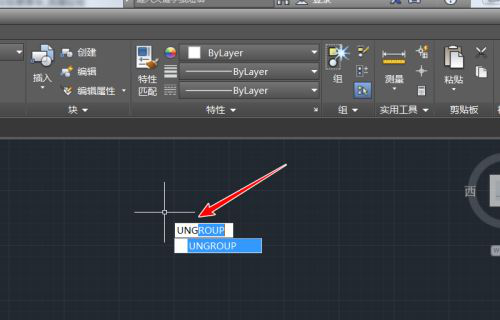
3.这个时候再去选择其中的线条,就可以单独选择出来,表示组已经解散。
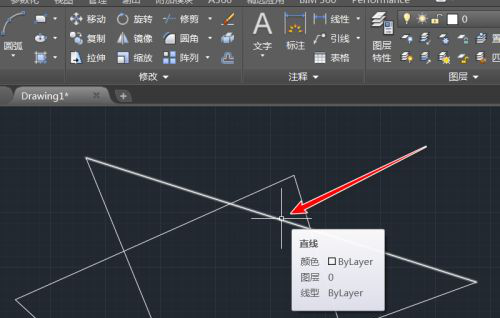
4.另外也可以通过点击工具栏中的工具选项。
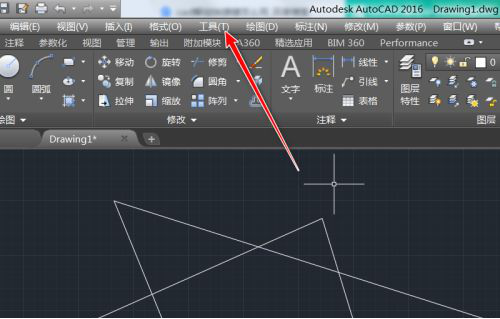
5.在出现的下拉列表中选择解除编组选项。
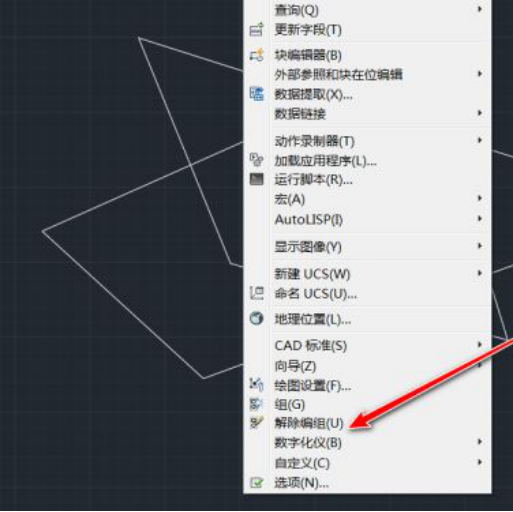
6.最后,选择要解散的组,直接左键点击即可。
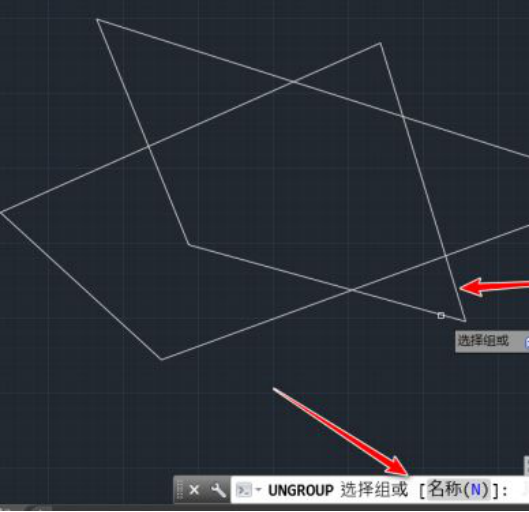
以上的6步操作步骤就是关于cad解组快捷键怎么用的方法,已经清楚的给大家展示出来了,只需要6步操作,想要熟记的小伙伴们不要只看步骤,还要打开电脑动手操作起来,这样会比死记硬背掌握的更熟练,以后在工作中在用到的话就可以得心应手了,并且在操作的时候就知道自己哪一步应该多操作几次了。还在等什么,还不打开自己的电脑操作起来!最后,小编希望以上的操作步骤可以帮助到大家。
本篇文章使用以下硬件型号:联想小新Air15;系统版本:win10;软件版本:Autocad 2016。
cad解组快捷键怎么用
CAD是一款绘图的软件,与其它的修图、画图的软件一样,里边也有很多快捷键,快捷键是让我们在绘图的过程中更简便,速度更快,提高工作的效率。之前小编也跟大家分享过不少关于CAD快捷键的具体使用方法。但是近期有小伙伴们询问小编关于cad解组快捷键怎么用,今天就来跟大家分享具体的操作步骤来了,就在下方,各位小伙伴们赶紧来学习吧!
1.首先,我们先在CAD界面上建立一个组,选择这个组。
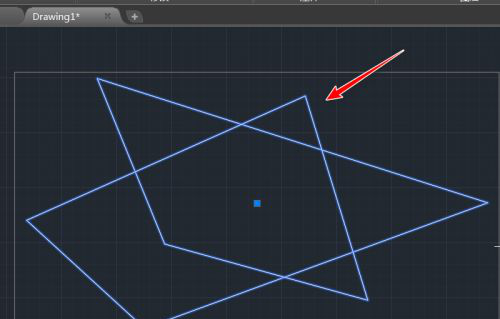
2.然后,敲击快捷键ung,再敲击回车键。
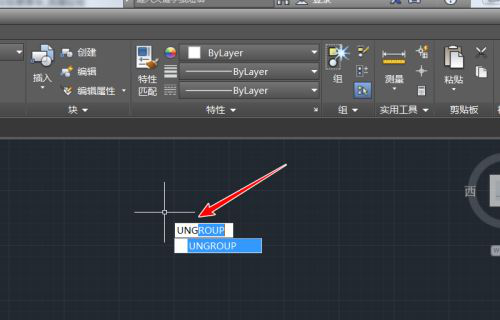
3.这个时候再去选择其中的线条,就可以单独选择出来,表示组已经解散。
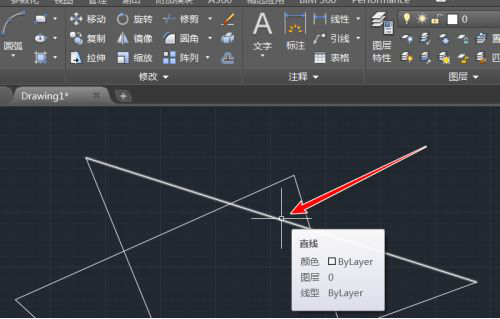
4.另外也可以通过点击工具栏中的工具选项。
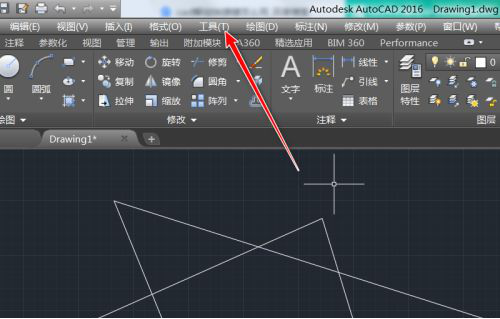
5.在出现的下拉列表中选择解除编组选项。
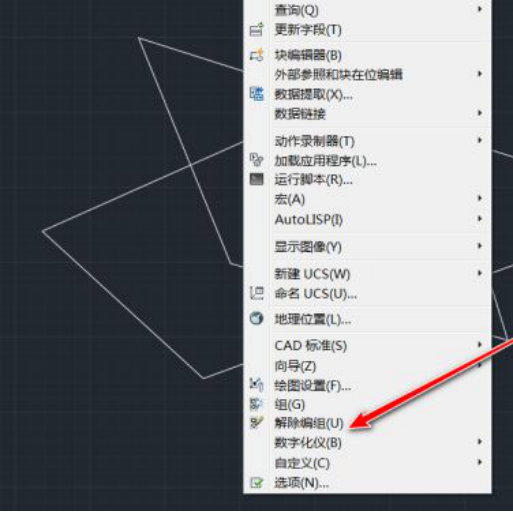
6.最后,选择要解散的组,直接左键点击即可。
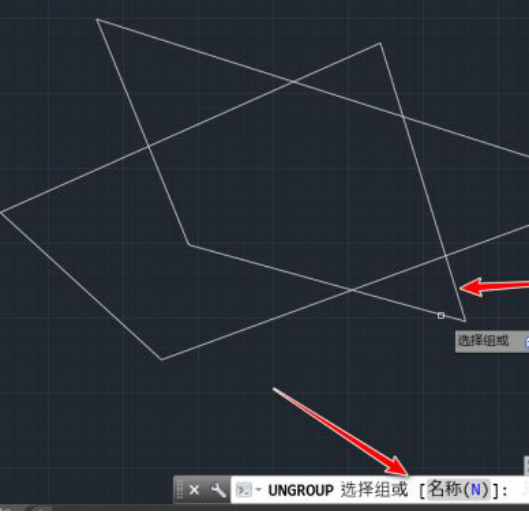
以上的6步操作步骤就是关于cad解组快捷键怎么用的方法,已经清楚的给大家展示出来了,这样记快捷键是不是比死记硬背更容易记住呢!这样是方便以后在工作中用到这个快捷键,大家可以随时灵活的就使用了,也可以把这个步骤分享给身边不知道的小伙伴们。最后,希望以上的操作步骤可以帮助到大家!
本篇文章使用以下硬件型号:联想小新Air15;系统版本:win10;软件版本:Autocad 2016。
